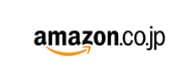情報リテラシー 総合編 Windows 10/Office 2019対応
著:富士通エフ・オー・エム
目次
本書をご利用いただく前に
ローマ字・かな対応表
■情報モラル&情報セキュリティ編■
ネット社会で情報を安全に使いこなそう
Lesson1 情報化社会のモラルとセキュリティ
◆1 情報モラルとは何か?
◆2 情報セキュリティ対策はなぜ必要か?
Lesson2 個人情報の適切な取り扱い
◆3 個人情報は狙われている?
◆4 自分の個人情報を守るには?
◆5 他人の個人情報や他人の気持ちを尊重しているか?
◆6 マイナンバーが流出したら?
Lesson3 デジタル時代の著作権
◆7 著作権とは何か?
◆8 コピペのレポートを提出したら?
◆9 引用はどこまで許されるか?
◆10 CDやDVDを貸し借りしてもよいか?
◆11 TV番組や書籍をデジタルデータにしてよいか?
Lesson4 ネット社会に潜む危険と対策
◆12 ウイルスはどこからやって来る?
◆13 進化するウイルスにどうやって対抗するか?
◆14 もしウイルスに感染してしまったら?
◆15 パスワードが他人に漏れたら?
◆16 ネットショッピングなどでトラブルに遭わないためには?
◆17 ネット中毒にならないためには?
Lesson5 メールによるコミュニケーション
◆18 悪意のメールを見破るには?
◆19 相手のことを考えたメールとは?
◆20 知人のメールアドレスを第三者に知らせていないか?
Lesson6 Webによるコミュニケーション
◆21 情報の信ぴょう性を見極めるには?
◆22 SNSで情報を発信するメリットは?
◆23 災害時にSNSが活躍する?
◆24 リベンジポルノの被害に遭わないためには?
◆25 悪ふざけのつもりがバイトテロに?
◆26 インスタ映えを気にし過ぎるのは格好悪い?
◆27 SNS上で友人と上手に付き合うためには?
◆28 SNSのデマ投稿には、どんなリスクがある?
◆29 出会い系サイトには、どんなリスクがある?
◆30 クラウドを使いこなすメリットは?
Lesson7 モバイル機器の活用と管理
◆31 モバイルカメラでルール違反を犯していないか?
◆32 モバイルならではのアプリを上手に活用するには?
◆33 もしスマホを紛失してしまったら?
◆34 無線LANを安全に使うには?
■ウィンドウズ編■
Windowsを使ってみよう Windows 10
Step1 Windowsについて
◆1 Windowsとは
◆2 Windows 10とは
Step2 マウス操作とタッチ操作を確認しよう
◆1 マウス操作
◆2 タッチ操作
Step3 Windowsを起動しよう
◆1 Windows 10の起動
Step4 デスクトップを確認しよう
◆1 デスクトップの確認
Step5 スタートメニューを確認しよう
◆1 スタートメニューの表示
◆2 スタートメニューの確認
Step6 アプリを操作しよう
◆1 メモ帳の起動
◆2 ウィンドウの画面構成
◆3 ウィンドウの操作
◆4 ウィンドウを閉じる
◆5 マルチタスクの操作
Step7 ファイルを上手に管理しよう
◆1 エクスプローラー
◆2 エクスプローラーの起動
◆3 エクスプローラーの確認
◆4 ドライブの確認
◆5 ファイルの表示
◆6 フォルダーの作成
◆7 ファイルの保存
◆8 ファイルのコピー
◆9 ファイルの削除
◆10 ファイル名の変更
Step8 デスクトップの背景を変更しよう
◆1 デスクトップの背景の変更
Step9 インターネットを使ってみよう
◆1 Microsoft Edgeの起動
◆2 Microsoft Edgeの画面構成
◆3 Webページの閲覧
◆4 Webページの検索
◆5 お気に入りへの登録
◆6 手書きメモの利用
Step10 Windowsを終了しよう
◆1 Windows 10の終了
参考学習 検索機能を使ってみよう
◆1 Windows 10の検索機能
練習問題
■文書作成編■
ワープロソフトを活用しよう Word 2019
Step1 Wordについて
◆1 Wordの特長
◆2 Wordの画面構成
Step2 基本的な文書を作成しよう
◆1 作成する文書の確認
◆2 文書を開く
◆3 ページ設定
◆4 配置の設定
◆5 フォント書式の設定
◆6 段落番号と箇条書きの設定
◆7 文字数と行数のカウント
◆8 文書の保存
Step3 図や表を挿入しよう
◆1 作成する文書の確認
◆2 画像の挿入
◆3 SmartArtグラフィックの作成
◆4 表の作成
◆5 Excelグラフを図として貼り付け
◆6 図表番号の設定
Step4 文書を印刷しよう
◆1 印刷の実行
Step5 表現力をアップする機能を使ってみよう
◆1 作成する文書の確認
◆2 ページ罫線の設定
◆3 ワードアートの挿入
◆4 段組み
◆5 タブとリーダー
◆6 PDFファイルとして保存
Step6 長文のレポートを編集しよう
◆1 作成する文書の確認
◆2 ページ番号の挿入
◆3 改ページの挿入
◆4 見出しの設定
◆5 脚注の挿入
Step7 文書を校閲しよう
◆1 自動文章校正
◆2 表記ゆれチェック
◆3 検索と置換
◆4 コメントの利用
◆5 変更履歴の利用
参考学習1 数式を入力しよう
◆1 数式ツール
参考学習2 タッチで操作しよう
◆1 タッチ機能
◆2 タッチモード
◆3 タッチ基本操作
◆4 タッチキーボード
◆5 文字の選択
◆6 表の選択
付録 ビジネス文書の書き方
◆1 ビジネス文書とは
◆2 ビジネス文書の種類
◆3 ビジネス文書のポイント
◆4 ビジネス文書の留意点
◆5 社内文書
◆6 社外文書
練習問題
■表計算編■
表計算ソフトを活用しよう Excel 2019
Step1 Excelについて
◆1 Excelの特長
◆2 Excelの画面構成
Step2 データを入力しよう
◆1 ブックの新規作成
◆2 データの入力
◆3 データの自動入力(オートフィル)
◆4 データの修正
◆5 データの消去
◆6 ブックの保存
Step3 表を作成しよう
◆1 作成する表の確認
◆2 罫線の設定
◆3 数式の入力
◆4 関数の入力
◆5 フォント書式の設定
◆6 配置の設定
◆7 表示形式の設定
◆8 列幅の変更
Step4 表を編集しよう
◆1 作成する表の確認
◆2 相対参照と絶対参照
◆3 書式のコピー
◆4 行と列を入れ替えてコピー
◆5 データと列幅のコピー
Step5 表を印刷しよう
◆1 印刷する表の確認
◆2 ページレイアウトモードへの切り替え
◆3 用紙サイズと用紙の向きの設定
◆4 ヘッダーとフッターの設定
◆5 印刷タイトルの設定
◆6 印刷の実行
Step6 グラフを作成しよう
◆1 作成するグラフの確認
◆2 グラフ機能
◆3 グラフの作成
◆4 グラフタイトルの入力
◆5 グラフの移動とサイズ変更
◆6 グラフのレイアウトの変更
Step7 データベースを操作しよう
◆1 データベース機能
◆2 データベース用の表
◆3 データの並べ替え
◆4 データの抽出
◆5 データの集計
Step8 複数のシートを操作しよう
◆1 作成するブックの確認
◆2 シート間の集計
◆3 数式のコピー
Step9 関数を使いこなそう
◆1 作成する表の確認
◆2 関数の入力方法
◆3 ふりがなの表示(PHONETIC関数)
◆4 データ個数のカウント(COUNTA関数)
◆5 条件付きのデータ個数のカウント(COUNTIF関数)
◆6 該当データの検索(VLOOKUP関数)
◆7 条件の判断(IF関数)
◆8 複数の条件の判断(IF関数・AND関数・OR関数)
◆9 度数分布(FREQUENCY関数)
Step10 ユーザー定義の表示形式を設定しよう
◆1 作成する表の確認
◆2 ユーザー定義の表示形式の設定
◆3 数値の表示形式の設定
◆4 日付の表示形式の設定
◆5 文字列の表示形式の設定
Step11 条件付き書式を設定しよう
◆1 作成する表の確認
◆2 条件付き書式の設定
Step12 高度なグラフを作成しよう
◆1 作成するグラフの確認
◆2 複合グラフの作成
◆3 補助縦棒グラフ付き円グラフの作成
◆4 スパークラインの作成
Step13 ピボットテーブルを作成しよう
◆1 ピボットテーブル
◆2 ピボットテーブルの構成要素
◆3 ピボットテーブルの作成
◆4 表示形式の設定
◆5 レイアウトの変更
◆6 データの更新
Step14 データベースを活用しよう
◆1 テーブルの利用
◆2 複雑な条件によるフィルターの実行
Step15 マクロを作成しよう
◆1 作成するマクロの確認
◆2 マクロ
◆3 マクロの作成
◆4 マクロの実行
◆5 マクロ有効ブックとして保存
参考学習 ExcelのデータをWordに取り込もう
◆1 Excelデータの貼り付け
◆2 Excelデータのリンク貼り付け
◆3 リンクの更新
付録 関数一覧
練習問題
■プレゼンテーション編■
プレゼンテーションソフトを活用しよう PowerPoint 2019
Step1 PowerPointについて
◆1 PowerPointの特長
◆2 PowerPointの画面構成
Step2 プレゼンテーションを作成しよう
◆1 作成するプレゼンテーションの確認
◆2 プレゼンテーションの新規作成
◆3 スライドの縦横比の設定
◆4 テーマの適用
◆5 プレースホルダー
◆6 タイトルの入力
◆7 新しいスライドの挿入
◆8 箇条書きテキストの入力
◆9 箇条書きテキストの書式設定
◆10 箇条書きテキストのレベル下げ
◆11 スライドショーの実行
◆12 プレゼンテーションの保存
Step3 オブジェクトを挿入しよう
◆1 作成するプレゼンテーションの確認
◆2 図形の作成
◆3 画像の挿入
◆4 オブジェクトの表示順序の変更
◆5 表の作成
◆6 グラフの作成
◆7 箇条書きテキストをSmartArtグラフィックに変換
Step4 プレゼンテーションの構成を変更しよう
◆1 スライド一覧表示への切り替え
◆2 スライドの移動
◆3 標準表示に戻す
Step5 プレゼンテーションに動きを設定しよう
◆1 画面切り替え効果の設定
◆2 アニメーションの設定
Step6 プレゼンテーションを印刷しよう
◆1 印刷のレイアウト
◆2 印刷の実行
Step7 別のアプリのデータを利用しよう
◆1 作成するプレゼンテーションの確認
◆2 Word文書の利用
◆3 Excelブックの利用
Step8 スライド共通のデザインを設定しよう
◆1 作成するスライドの確認
◆2 スライドマスターの編集
◆3 ヘッダーとフッターの設定
Step9 スライドショーに役立つ機能を利用しよう
◆1 スライドの効率的な切り替え
◆2 非表示スライドの設定
◆3 ペンの利用
◆4 発表者ツールの利用
◆5 リハーサルの実行
付録 プレゼンテーションの流れ
◆1 プレゼンテーションの流れ
◆2 プレゼンテーションの基本
練習問題
■データベース編■
データベースソフトを活用しよう Access 2019
Step1 Accessについて
◆1 Accessの概要
◆2 Accessの画面構成
◆3 データベースの構成要素
◆4 テーブルの概要
◆5 リレーションシップ
◆6 クエリの概要
◆7 フォームの概要
◆8 レポートの概要
Step2 データベース構築の流れを確認しよう
◆1 データベース構築の流れ
Step3 データベースを設計しよう
◆1 データベースの全体像をつかむ
Step4 テーブル「T仕入先マスター」を作成しよう
◆1 作成するテーブルの確認
◆2 Excelデータのインポート
◆3 フィールドのデータ型の設定
◆4 《フィールドサイズ》プロパティの設定
◆5 《ふりがな》プロパティの設定
◆6 《住所入力支援》プロパティの設定
◆7 《定型入力》プロパティの設定
◆8 《入力規則》プロパティの設定
◆9 データの入力
Step5 テーブル「T商品マスター」を作成しよう
◆1 作成するテーブルの確認
◆2 Excelデータのインポート
◆3 フィールドの追加
◆4 並べ替え・抽出の高速化
◆5 《既定値》プロパティの設定
◆6 ルックアップフィールドの作成
◆7 データの入力
◆8 《入力規則》プロパティの設定
Step6 リレーションシップを作成しよう
◆1 リレーションシップの作成と参照整合性の設定
Step7 クエリ「Q商品マスター」を作成しよう
◆1 作成するクエリの確認
◆2 デザインビューを使ったクエリの作成
◆3 演算フィールドの作成
Step8 クエリ「Q商品マスター」のレコードを抽出しよう
◆1 条件を指定したレコードの抽出
◆2 パラメーターを指定したレコードの抽出
◆3 上限と下限を指定したレコードの抽出
◆4 あいまいな条件を指定したレコードの抽出
◆5 演算フィールドの条件設定
Step9 フォーム「F仕入先マスター」を作成しよう
◆1 作成するフォームの確認
◆2 フォームウィザードを使ったフォームの作成
◆3 コントロールのサイズの調整
Step10 フォーム「F商品マスター」を作成しよう
◆1 作成するフォームの確認
◆2 フォームウィザードを使ったフォームの作成
◆3 コントロールの配置の調整
◆4 コントロールのプロパティの設定
◆5 コントロールの書式設定
◆6 データの入力
Step11 フォーム「F商品マスター」にコマンドボタンを配置しよう
◆1 作成するフォームの確認
◆2 コマンドボタンの配置
Step12 レポート「R仕入先マスター(コード順)」を作成しよう
◆1 作成するレポートの確認
◆2 レポートウィザードを使ったレポートの作成
◆3 レポートの編集
Step13 レポート「R分類別商品マスター」を作成しよう
◆1 作成するレポートの確認
◆2 レポートウィザードを使ったレポートの作成
◆3 演算テキストボックスの作成
Step14 レポート「R仕入先別商品マスター」を作成しよう
◆1 作成するレポートの確認
◆2 既存レポートを使った新規レポートの作成
◆3 デザインビューを使ったレコードのグループ化
◆4 コントロールの追加
付録1 データベースの設計
◆1 データベースの設計
◆2 設計手順
付録2 データの正規化
◆1 データの正規化
練習問題
■Webページ作成編■
Webページを作成しよう HTML5/CSS3
Step1 HTMLの基本を確認しよう
◆1 HTML
◆2 要素とタグ
◆3 属性
Step2 トップページを作成しよう
◆1 HTMLファイルの作成
◆2 HTMLファイルの保存
◆3 ブラウザでの確認
Step3 トップページを編集しよう
◆1 作成するWebページの確認
◆2 セクションを使った構造化
◆3 ヘッダーの入力
◆4 メイン記事とサブ記事の作成
◆5 フッターの入力
Step4 サブページを作成しよう
◆1 作成するWebページの確認
◆2 HTMLファイル「course.html」の作成
◆3 セクションを使った構造化
◆4 表の作成
◆5 HTMLファイル「access.html」の確認
Step5 リンクを設定しよう
◆1 設定するリンクの確認
◆2 リンクの設定
Step6 CSSの基本を確認しよう
◆1 CSS
◆2 CSSの記述方法
◆3 CSSの記述場所
Step7 CSSファイルを作成しよう
◆1 作成するWebページの確認
◆2 CSSファイルの作成
◆3 CSSファイルとHTMLファイルの関連付け
◆4 見出し1のスタイル
◆5 見出し2のスタイル
◆6 表のスタイル
練習問題
■総合スキルアップ問題■
実力テスト1 研究レポートの作成
実力テスト2 ビジネスレポートの作成
実力テスト3 成績の集計と分析
実力テスト4 売上の集計と分析
チャレンジ1 自分のセールスポイントを伝えるレポートの作成
チャレンジ2 ゼミ研究旅行の行動計画表の作成
チャレンジ3 サークル・クラブ活動を紹介するプレゼンの作成
チャレンジ4 感動の一冊を伝えるプレゼンの作成
■索引■
スキル診断シート
タイピング管理シート
ISBN:9784865104172
。出版社:富士通エフ・オー・エム
。判型:B5
。ページ数:1ページ
。定価:2500円(本体)
。発行年月日:2020年02月
。発売日:2020年02月14日
。国際分類コード【Thema(シーマ)】 1:UB。